登录WordPress后台是管理你的网站的第一步,但有时候会遇到一些小麻烦。今天就来分享一些小贴士,帮你轻松避免登录时的小麻烦,让管理网站变得更顺畅。
WordPress登录小指南:轻松找到你的后台入口
你知道吗,WordPress作为全球最受欢迎的博客和网站内容管理系统,它的登录后台可是我们管理网站的重要门户。今天,我就来给大家详细介绍一下,如何轻松找到并登录你的WordPress后台。
打开你的浏览器,输入你网站的域名,比如www.yoursite.com。如果你已经设置了自定义的登录页面,可能会看到专门为登录设计的页面,如果没有,就会直接跳转到网站的首页。
你会看到网站的首页,通常在页面的底部或者侧边栏,会有一个“登录”的链接或者按钮。点击它,就会跳转到WordPress的登录页面。
登录页面通常会有两个输入框,一个是用户名,另一个是密码。如果你的网站有多个用户,记得输入正确的用户名。如果你是管理员,那么用户名很可能是你的电子邮件地址或者是你最初设置的账户名。
输入密码时,要注意屏幕上的提示,有时候密码输入框旁边会有一个小眼睛的图标,点击它可以切换密码的显示和隐藏,这样在输入密码时可以更方便地确认输入的正确性。
登录页面还可能有一个“记住我”的复选框,如果你不希望每次都输入用户名和密码,可以勾选这个选项。但请注意,这个功能可能会降低你的账户安全性,所以如果你是在公共电脑上登录,最好不要勾选。
有时候,你可能忘记了自己的密码,这时候登录页面下方通常会有一个“忘记密码?”的链接。点击这个链接,你会被引导到一个密码重置的页面。在这个页面上,你需要输入你的电子邮件地址,然后按照邮件中的指示进行操作,比如点击邮件中的链接来重置密码。
成功输入用户名和密码后,点击“登录”按钮,如果一切顺利,你将会被带到WordPress的后台首页。这里是你管理网站内容的中心,你可以在这里写文章、编辑页面、上传图片、设置主题和插件等等。
如果你使用的WordPress版本是较新的,登录页面可能会有一些额外的功能,比如:
- 显示登录错误信息:如果你输入的用户名或密码错误,登录页面会提示你错误信息,这样你可以知道是哪个地方出了问题。
- 显示“登录”和“注册”链接:如果你是第一次访问登录页面,可能会看到“注册”链接,这样你可以创建一个新的账户。
登录成功后,你可能会看到一个欢迎信息和一些快捷操作按钮,比如“新建文章”、“添加新页面”等,这些都是帮助你快速开始工作的工具。
登录WordPress后台其实是一个简单的过程,只需要记住你的用户名和密码,然后按照步骤操作即可。不过,为了确保你的网站安全,定期更换密码、使用强密码、不要在公共电脑上登录账户都是一些良好的习惯。希望这个小指南能帮助你轻松找到并登录你的WordPress后台!

认识WordPress登录页面:这里是你网站管理的起点
登录页面,这个看似普通却至关重要的界面,是每位WordPress用户的网站管理起点。当你打开浏览器,输入你的网站域名,并在地址栏后加上“/wp-admin”后缀,就会看到WordPress的登录页面。
页面布局通常分为几个主要部分:
-
网站标题和Logo:登录页面的顶部通常会显示WordPress的Logo,有时也会展示你的网站标题。这是品牌识别的一部分,让你一眼就能认出这是你的网站后台。
-
登录表单:这是登录页面的核心,包括用户名和密码输入框。用户名是你注册时填写的,而密码则是你设置的用来保护账户安全的私密信息。
-
记住我:这个复选框可以帮助你避免在下次访问时再次输入用户名和密码。如果你在一个相对安全的环境中使用电脑,比如家中或公司内部网络,选择这个选项会非常方便。
-
登录按钮:点击这个按钮,系统会验证你输入的用户名和密码是否正确。如果一切无误,你将被重定向到WordPress的后台管理界面。
-
找回密码链接:如果你忘记了密码,这个链接提供了重置密码的途径。点击后会引导你完成一系列步骤,比如接收验证邮件,然后通过邮件中的链接来设置新密码。
-
用户名提示:有时登录页面上会有一个提示,比如“用户名或密码错误”,这通常意味着你需要检查输入是否有误。
-
帮助与支持:一些网站会在登录页面提供帮助链接,链接到WordPress官方文档或社区论坛,以便用户在遇到问题时能够找到解决方案。
登录页面不仅仅是一个简单的输入界面,它还承载着以下几个重要的功能:
-
安全性:登录页面是防止未授权访问的第一道防线。通过验证用户名和密码,WordPress确保只有合法用户才能进入后台。
-
用户体验:一个简洁、直观的登录页面能够提升用户体验。用户在访问后台时,如果能够快速找到所需功能,会感到更加顺畅。
-
品牌一致性:登录页面的设计风格应与你的网站前端保持一致,这样用户在进入后台管理时,也能感受到品牌的连续性。
-
功能扩展:登录页面还可以通过插件扩展其功能,比如添加社交媒体登录、双因素认证等,以增强账户的安全性。
WordPress登录页面是你网站管理的起点,它不仅是进入后台的门户,更是保障网站安全、提升用户体验的重要环节。因此,确保你的登录页面既安全又易于使用,对于维护一个成功的WordPress网站来说至关重要。
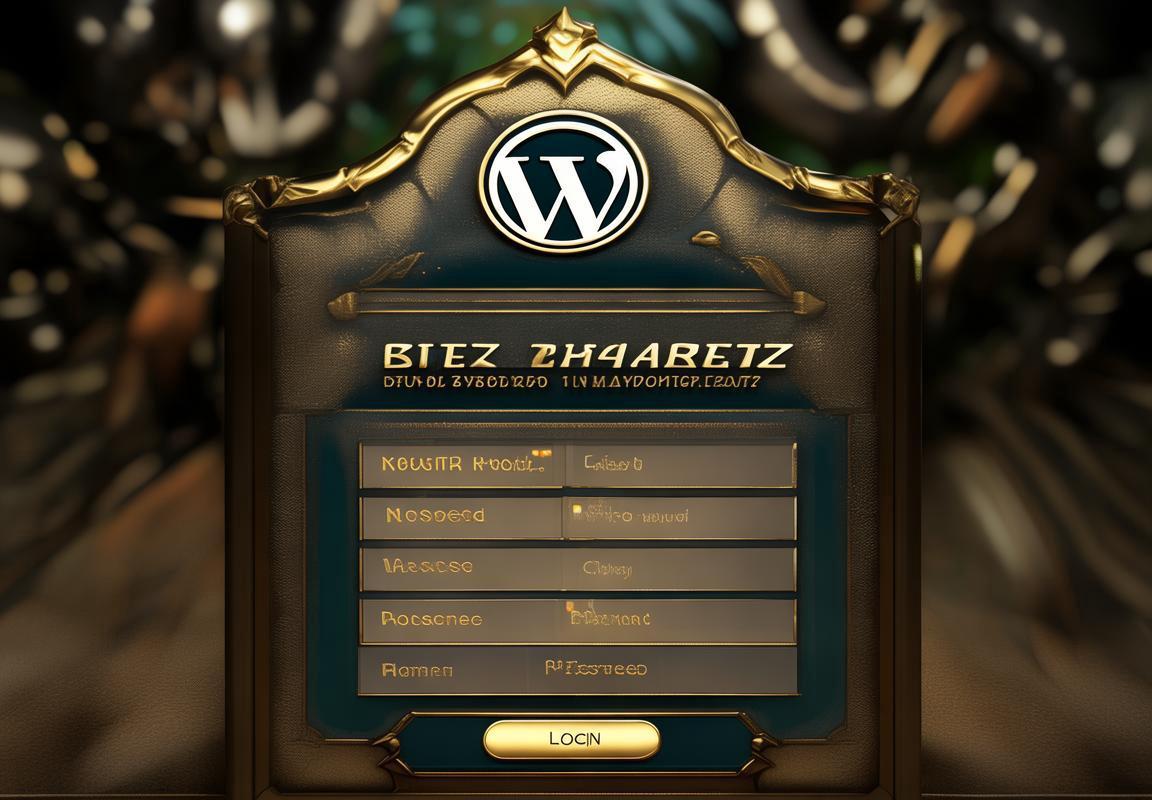
如何找到WordPress登录地址?
当你拥有一个WordPress网站后,想要管理后台,第一步就是找到登录地址。以下是一些帮助你找到WordPress登录地址的方法:
-
默认登录地址:大多数WordPress网站默认的登录页面地址是你的域名后加上“/wp-admin”。比如,如果你的网站域名是www.yoursite.com,那么登录地址就是www.yoursite.com/wp-admin。
-
检查网站首页:有时候,网站首页底部或者侧边栏会有一个链接指向登录页面。点击这个链接,就能直接进入登录界面。
-
搜索栏输入:如果你不确定登录地址,可以在浏览器的搜索栏里直接输入“你的域名 wp-admin”,例如输入“yoursite.com wp-admin”,然后回车,通常可以直接跳转到登录页面。
-
使用浏览器历史记录:如果你之前访问过WordPress后台,那么登录地址很可能被记录在浏览器的历史记录中。打开浏览器的历史记录,搜索相关关键词,找到对应的登录页面链接。
-
查看网站源代码:打开你的网站首页,右键点击页面空白处,选择“查看页面源代码”或“查看元素”,在弹出的窗口中搜索“wp-admin”,通常能找到登录页面的链接。
-
询问网站开发者或管理员:如果你是网站的非管理员用户,可能需要联系网站的开发者或管理员获取登录地址。
-
登录提示:有时候,当你尝试在浏览器地址栏输入错误的登录地址时,WordPress会显示一个错误提示,告诉你正确的登录地址。这可以作为一个提示,帮助你找到正确的登录入口。
-
使用插件:如果你使用的是WordPress主题,某些主题可能会提供内置的登录链接功能。进入主题设置,查找是否有提供登录链接的选项。
-
检查网站底部或侧边栏:有些网站会在底部或侧边栏放置一个登录链接,这通常是方便用户直接访问后台管理的一个快捷方式。
-
通过FTP或文件管理器访问:如果你有FTP或网站文件管理器的权限,可以直接访问网站根目录下的wp-admin文件夹,这通常就是登录地址。
记住,一旦你找到了正确的登录地址,就可以轻松地进入WordPress后台,进行内容管理、插件安装、主题定制等操作。确保你的登录信息安全,定期更换密码,并使用两步验证等安全措施,以保护你的网站免受未授权访问。

记住登录路径:快速访问你的WordPress后台
创建和维护WordPress网站时,记住登录路径是确保你可以快速便捷地进入后台管理的关键。以下是一些帮助你记住登录路径的小技巧:
-
默认的登录地址通常,WordPress网站的登录地址是“你的域名/wp-admin”。这意味着如果你访问的是“http://www.yoursite.com”,那么你的登录页面就是“http://www.yoursite.com/wp-admin”。这个路径是WordPress默认的,除非你进行了自定义设置。
-
添加到浏览器书签一个简单的方法是将登录页面添加到你的浏览器书签中。这样,无论何时你需要访问后台,只需在浏览器中点击书签即可直接跳转到登录页面。这个动作只需进行一次,之后每次登录都会变得非常快速。
-
使用快捷方式访问对于熟悉键盘快捷键的用户来说,可以设置一个快捷方式,比如在桌面或快速启动栏中创建一个链接,直接链接到你的WordPress登录页面。这样,通过简单的点击或键盘快捷键,你就能快速登录。
-
保存密码功能如果你使用的是Chrome、Firefox或Safari等主流浏览器,它们通常会有自动填充密码的功能。在登录WordPress时,选择保存密码,这样下次访问登录页面时,浏览器会自动填充你的用户名和密码,节省了大量时间。
-
使用快速启动应用一些浏览器和操作系统提供了快速启动应用的功能,你可以在其中添加一个快捷应用,直接链接到WordPress登录页面。这样,只需在启动栏中找到并点击这个应用,就能直接进入后台。
-
设置桌面图标或快捷方式Windows或Mac的桌面上创建一个WordPress登录的快捷图标或快捷方式。只需在浏览器中打开登录页面,右键点击地址栏,选择“添加到桌面”(在Windows)或“添加到主屏幕”(在Mac),然后你就可以在桌面上直接访问登录页面。
-
使用快速登录插件有许多WordPress插件可以提供快速登录功能,比如“WP-Admin Quick Login”插件,它可以在你的菜单或侧边栏中添加一个快速登录按钮,让你一点击就能进入后台。
-
设定登录链接为浏览器首页如果你习惯每次打开浏览器都看到WordPress后台,可以将登录页面的链接设置为浏览器的首页。这样,每次启动浏览器,你就能直接看到登录页面。
-
定制登录URL如果你想要一个更加个性化或易于记忆的登录URL,可以在WordPress设置中更改默认的登录地址。这样,你可以将登录页面链接改为如“http://www.yoursite.com/login”这样的自定义路径。
-
利用手机应用如果你经常使用手机访问WordPress后台,可以考虑下载WordPress的移动应用。这些应用通常提供便捷的登录界面,让你可以通过手机轻松访问和管理网站。
记住登录路径不仅能够提高你的工作效率,还能在忘记密码或遇到登录问题时有备无患。通过以上这些方法,你可以轻松地记住并快速访问你的WordPress后台。

忘记密码怎么办?WordPress密码找回小技巧
- 惊慌失措?别担心,忘记WordPress密码是常有的事
- 查看邮箱,找回密码的第一步往往是检查你的注册邮箱
- 点击“忘记密码”?这是找回密码的标准流程
- 重置密码链接:耐心等待,链接通常会在几分钟后到达你的邮箱
- 点击链接,跳转到一个重置密码的页面
- 输入新密码:确保它既复杂又独特,避免使用容易被猜到的简单密码
- 再次输入新密码:确认无误,密码重置的下一步就是确认
- 设置密码提示问题:这是一个额外的安全措施,当忘记密码时,可能会用到
- 回到你的WordPress网站:完成密码重置后,你可以直接尝试使用新密码登录
- 如果链接无效或过期:耐心等待,有时需要一点时间才能收到链接
- 联系网站管理员:如果邮箱没有收到重置链接,或者链接无效,你可能需要联系你的网站管理员
- 使用备份账号:如果你有备份账号,可以直接登录后台,然后在用户管理中更改密码
- 安全提示:在设置新密码时,尽量避免使用与之前相同的密码,以免再次遇到相同问题
- 记录新密码:虽然我们提倡使用复杂密码,但也要记得保存下来,以防万一
- 定期检查密码:为了安全起见,建议定期更换密码,保持账户安全
- 使用密码管理器:为了方便记忆和管理,可以考虑使用密码管理器来保存你的密码
- 避免公共Wi-Fi登录:在公共Wi-Fi环境下登录WordPress后台,要特别注意密码安全
- 保持警惕:对于任何要求输入密码的邮件或链接,都要保持警惕,防止钓鱼攻击
- 两次验证:如果你开启了双因素认证,那么在找回密码时,还需要通过手机短信或应用来验证身份
- 总结:忘记密码是小事,但学会正确的找回方法,才能更好地保护你的WordPress网站安全

安全登录:如何设置强密码保护你的网站
记住,WordPress密码是保护你网站安全的第一道防线。设置一个强密码,就像给你的网站装上了一把坚不可摧的锁。下面是一些小技巧,帮助你设置一个安全的登录密码:
-
长度要够,长度是关键密码长度至少要达到8个字符,越长越安全。你可以尝试组合大小写字母、数字和特殊字符,比如“@”、“#”、“$”等。
-
不要用常见单词别以为“password”或者“123456”这样简单的词就不会被猜到,实际上它们是最常见的密码之一。尽量避免使用这些常见的词汇。
-
避免个人信息你的名字、生日、车牌号或者家庭成员的名字都不要用在密码中,这些信息太容易被他人猜测到了。
-
使用无意义的随机组合试着随机组合一些字母、数字和符号,比如“k9!p@qR$”。这样的密码不容易被破解,而且也很难被记住。
-
定期更换密码即使你设置了一个非常强的密码,定期更换也是一个好习惯。建议每3到6个月更换一次密码,以防止密码被破解。
-
使用密码管理器如果你难以记住所有的密码,可以考虑使用密码管理器。这些工具可以帮助你生成复杂的密码,并安全地存储它们。
-
两个因素认证除了密码之外,WordPress还支持两因素认证(2FA)。这意味着在登录时,你需要输入密码,还要验证你的手机或电子邮件。即使有人知道了你的密码,没有第二个因素,他们也无法登录。
-
注意浏览器保存密码虽然方便,但浏览器自动保存密码其实并不安全。如果你在公共电脑上登录,一定要记得清除保存的密码。
-
防止密码泄露不要在公共Wi-Fi或不可信的网络环境下登录你的WordPress账户,以免密码被截获。
-
使用插件增强安全性有很多WordPress插件可以帮助增强登录安全性,比如“Wordfence”和“ Sucuri Security”。这些插件可以提供额外的保护措施,如登录尝试限制、恶意软件扫描等。
记住,设置一个安全的密码只是保护你的WordPress网站的第一步。确保你的网站其他方面的安全也很重要,比如更新插件和主题、使用安全的托管服务、备份数据等。只有这样,你的网站才能在面对各种安全威胁时保持坚固。

登录失败?可能是这些原因导致的解决方法
- 你登录WordPress时遇到了“登录失败”的提示,别急,这可能是几个常见问题引起的。
- 检查输入的用户名和密码是否正确无误,有时候一个错别字或者大小写错误就会导致登录失败。
- 确认你的浏览器没有问题,有时候浏览器缓存或者插件可能会阻止登录。
- 查看是否有防火墙或安全软件阻挡了登录请求,有时候过于严格的设置会误伤自己的网站。
- 如果你使用的是托管服务,确保你的账户没有被锁定,有些服务商会因为安全原因暂时锁定账户。
- 如果你更改了域名,确保你的登录地址与域名对应无误,有时候域名更换后登录地址也会变化。
- 检查是否有人尝试暴力破解你的密码,频繁的登录失败可能会触发安全措施,导致你的账户被锁定。
- 如果是使用邮件接收登录通知或重置密码链接,确保你的邮箱没有收到垃圾邮件,或者邮件没有被误标为垃圾。
- 如果你使用了多因素认证(2FA),确保你的手机或其他认证设备没有问题,并且正确地输入了验证码。
- 如果你更改了密码,但仍然登录失败,可能是因为你使用了旧密码,需要刷新缓存或者重新设置。
- 如果你使用了WordPress的“忘记密码”功能,但邮箱没有收到重置链接,检查你的邮箱设置,确保邮件没有被自动过滤到垃圾邮件文件夹。
- 如果以上方法都尝试过,但问题依旧,可以尝试清空浏览器缓存,或者使用其他浏览器尝试登录。
- 如果你怀疑账户被恶意攻击,可以联系你的网站托管服务商,他们可能会提供额外的帮助或者锁定账户以防止进一步攻击。
- 在解决登录失败的问题时,保持耐心,一步一步地排查问题,通常问题都能得到解决。
- 如果一切尝试都无果,不妨考虑重置你的WordPress安装,但这应该是最后的手段,因为它会删除所有的内容和设置。
- 在重置之前,确保你备份了所有的数据,以免数据丢失。
- 登录失败是一个令人头疼的问题,但通过仔细排查和适当的解决方法,你通常可以找到原因并解决问题。
- 最后,如果上述所有方法都无法解决问题,可能需要寻求专业技术支持,有时候问题可能是由更深层次的技术问题引起的。

使用快捷方式登录:WordPress插件让你的登录更便捷
登录WordPress网站时,你是否曾感到繁琐?想要更快捷地进入后台管理?别担心,WordPress插件就能帮你实现这一点。以下是一些实用的快捷登录插件,让你的登录体验变得更加便捷。
-
WP-Admin-Quick-Login:这个插件提供了一个快速登录按钮,你可以将它添加到你的导航菜单或侧边栏中。只需点击一下,就能直接跳转到登录页面,省去了输入网址的麻烦。
-
One Click Login:这个插件允许你通过一个简单的点击来登录WordPress后台。它可以在你的网站首页、侧边栏或者任何自定义位置显示登录按钮,让你随时随地轻松登录。
-
Admin Menu Editor:这个插件不仅可以编辑后台菜单,还能帮助你自定义登录页面。你可以添加、删除或者重命名菜单项,让登录路径更加直观,减少寻找所需功能的步骤。
-
Admin Bar Customize:WordPress的后台工具栏(Admin Bar)可以自定义,你可以通过这个插件隐藏不常用的工具,只留下登录按钮和其他常用工具,让工具栏更加简洁,登录操作更加直接。
-
Login Redirect:有时候,你可能希望在登录后直接跳转到特定的页面,而不是默认的后台主页。这个插件可以帮助你设置登录后的重定向,无论是到特定页面还是到后台。
-
Custom Login Page:这个插件允许你自定义登录页面,改变登录页面的设计和布局,甚至添加自定义的CSS和JavaScript。这样一来,你的登录页面就能与网站的总体风格保持一致。
-
Admin Menu Mini:如果你不习惯使用传统的导航菜单,这个插件可以提供一个迷你版本的菜单,位于屏幕顶部或侧边。这样可以快速访问后台菜单,而不必展开整个菜单。
-
Admin Dashboard Customizer:这个插件允许你对后台仪表板进行个性化设置,包括登录页面。你可以更改仪表板的布局、颜色和字体,使其更加符合你的喜好。
-
WPForms:虽然WPForms是一个表单构建插件,但它也提供了一个简单的登录表单。你可以将它集成到你的网站中,让用户直接在网站上登录,而不必跳转到WordPress登录页面。
-
Custom Login Logo:这个插件让你可以更改WordPress登录页面的LOGO,使用你的品牌标志或者网站的标志,让登录页面更加个性化。
通过这些插件,你可以根据自己的需求来定制登录体验,让登录WordPress后台变得更加快捷和高效。无论是为了提升用户体验,还是为了提高自己的工作效率,这些插件都能帮助你达到目的。记得在选择插件时,要确保它们来自可靠的来源,并且定期更新,以保证安全性和兼容性。

熟悉登录界面:快速上手WordPress后台管理
登录到WordPress后台,你可能会看到一系列菜单和选项,但别担心,这里我会一步步带你熟悉这个界面,让你快速上手。
-
首先映入眼帘的是导航栏,通常位于屏幕顶部。这里有几个主要的部分:首页、文章、页面、媒体、链接、评论和用户。每个部分都有对应的操作按钮,让你可以轻松地管理内容、媒体文件、链接和用户。
-
首页通常会显示一些关键信息,比如最新发布的文章、未审阅的评论、最新登录的用户等。这些信息可以帮助你快速了解网站当前的状态。
-
文章部分是内容管理的核心。在这里,你可以创建新文章、编辑现有文章、发布或草稿状态的文章。点击“添加新文章”按钮,你将进入编辑器,它分为两个主要区域:左侧是文章预览,右侧是编辑区域,包括标题、内容编辑器、分类、标签、发布状态等。
-
页面部分与文章类似,但页面通常用于静态内容,如关于我们、联系方式等。页面编辑器与文章编辑器相似,但页面没有分类和标签。
-
媒体部分让你管理上传的图片、视频和其他文件。你可以上传新文件、查看现有文件、创建专辑或直接从媒体库中插入文件到文章或页面中。
-
链接部分允许你添加自定义链接到你的网站。你可以添加、编辑或删除链接,还可以设置链接分类。
-
评论部分让你管理读者在文章或页面下的评论。你可以查看所有评论、批准或拒绝评论、回复评论,甚至标记评论为垃圾邮件。
-
用户部分则用于管理网站的用户账户。你可以查看所有用户、添加新用户、编辑用户资料、更改用户角色等。
-
在后台的左侧,还有一个侧边栏,这里聚集了更多的管理选项,包括设置、工具、插件、外观、用户、工具等。
-
设置部分是调整网站设置的地方,包括常规设置、写作设置、阅读设置、讨论设置、媒体设置、隐私设置等。
-
工具部分提供了一些额外的工具,比如导入/导出、备份、清理垃圾等。
-
插件部分让你安装、激活、管理或删除插件。插件是WordPress强大的功能之一,可以扩展网站的功能。
-
外观部分让你更改主题、定制外观、添加小工具等。
-
用户部分让你管理所有用户,包括用户角色、权限等。
-
最后,侧边栏底部还有一些快速链接,比如快速编辑、查看所有文章、查看所有评论等。
熟悉了这些基本部分后,你就可以开始管理你的WordPress网站了。记住,每个部分都有其特定的功能,熟悉它们将帮助你更高效地管理网站。随着你使用的深入,你会发现自己越来越熟悉这个界面,操作也会变得更加得心应手。
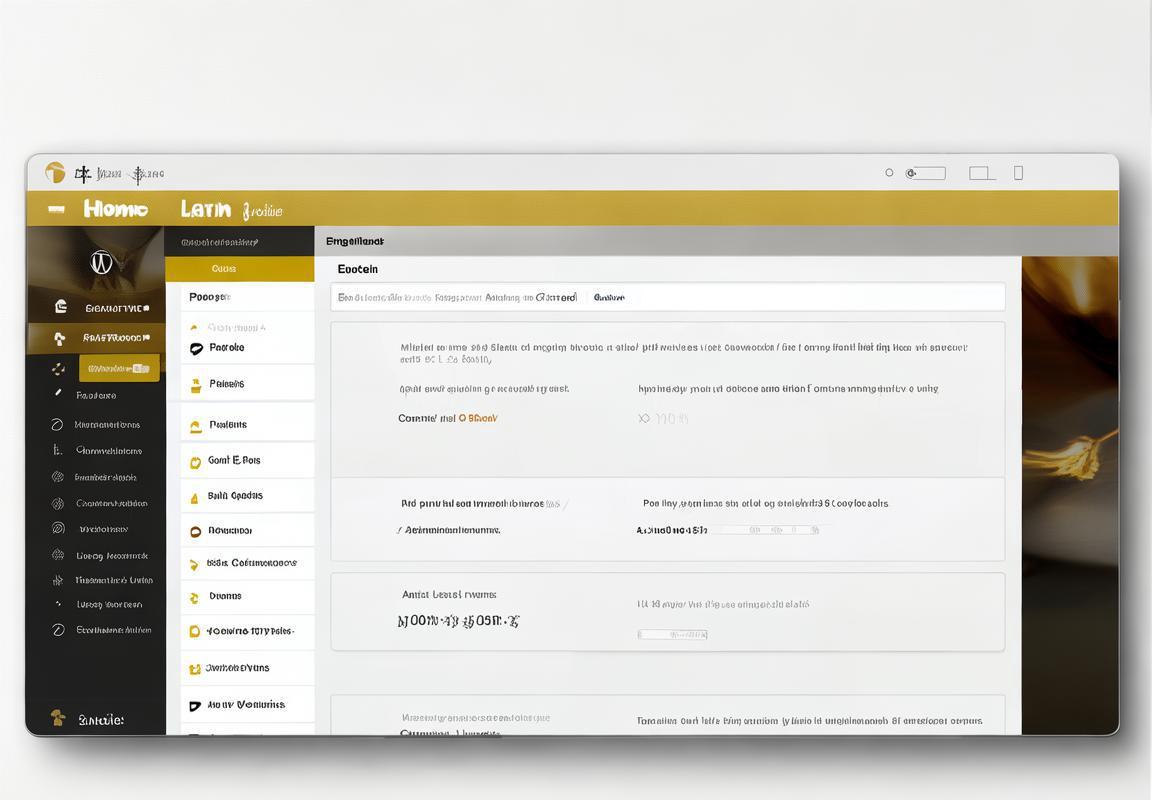
小贴士:如何避免WordPress登录时的小麻烦
使用WordPress管理网站时,登录环节可能会遇到一些小麻烦,以下是一些小贴士,帮助你轻松避免这些常见的小问题:
-
确保浏览器安全:使用支持HTTPS的浏览器登录,这样可以保证你的登录信息在传输过程中不被截获,提高账户安全性。
-
定期清理缓存:有时候,浏览器缓存可能会缓存登录信息,导致登录时出现问题。定期清理缓存,尤其是登录表单的缓存,可以解决这类问题。
-
检查输入的URL:有时候,登录失败可能是因为输入了错误的URL。确保你访问的是正确的登录页面,通常是你的域名后跟“/wp-admin/”。
-
验证用户名和密码:仔细检查输入的用户名和密码是否正确无误。大小写、特殊字符和数字的输入都要仔细核对。
-
不要使用弱密码:设置一个强密码对于保护你的WordPress账户至关重要。强密码应该包含大小写字母、数字和特殊字符,并且长度至少为8个字符。
-
避免公共场所登录:在公共场所登录你的WordPress后台时,要格外小心。尽量不在不安全的Wi-Fi环境下登录,以防密码被窃取。
-
使用两步验证:启用两步验证可以大大增强账户的安全性。这样,即使有人知道了你的密码,没有第二步骤的验证码也无法登录。
-
定期更换密码:定期更换密码是一个良好的习惯,可以有效防止密码泄露。你可以设置一个提醒,每隔几个月就更换一次密码。
-
检查插件和主题:有时候,登录问题可能是由于某些插件或主题引起的。尝试禁用所有插件和切换到一个默认的主题,看看问题是否解决。
-
查看登录日志:登录失败时,可以查看WordPress的登录日志,了解失败的原因。日志中可能会显示尝试登录的时间、IP地址等信息。
-
重置数据库前缀:如果登录问题持续存在,你可以尝试重置数据库前缀。这会改变数据库表的前缀,有助于解决某些安全问题。
-
使用安全插件:安装并启用安全插件,如Wordfence或All In One WP Security & Firewall,这些插件可以提供额外的安全保护和登录保护。
-
注意错误消息:登录失败时,WordPress会显示一些错误消息。这些消息可能是解决问题的关键,要仔细阅读并理解错误原因。
-
使用备份:在做出任何可能影响网站安全或功能的大改动之前,确保你有网站备份。这样,如果出现问题,你可以快速恢复。
-
寻求帮助:如果你尝试了上述方法仍然无法解决问题,不要犹豫,寻求社区或专业支持。WordPress社区非常活跃,有很多经验丰富的用户和开发者愿意提供帮助。
通过遵循这些小贴士,你可以大大减少在WordPress登录时遇到的小麻烦,同时保护你的网站免受潜在的安全威胁。